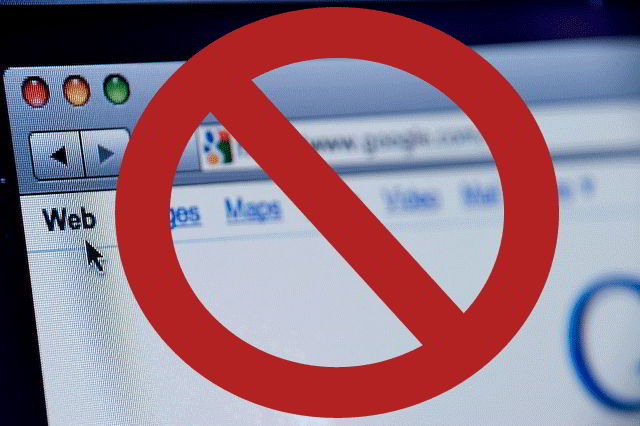
Teman-teman dapat memblokir situs web di komputer Windows dengan menggunakan file hosts.
Teman-teman juga dapat menggunakan metode ini untuk mencegah orang lain mengakses situs web tertentu di komputer teman-teman.
File hosts adalah file teks biasa dalam sistem operasi yang digunakan untuk memetakan nama host ke alamat IP.
Misalnya, teman-teman ingin mengunjungi youtube.com. Biasanya, komputer memeriksa file host terlebih dahulu untuk menemukan alamat IP yang sesuai dari hostname tersebut.
Jika pencarian berhasil, komputer akan menggunakan alamat IP yang sudah dipetakan. Jika pencarian tidak berhasil, komputer akan menemukan alamat IP dari hostname dengan mengirimkan permintaan ke DNS.
Berikut adalah langkah-langkah memetakan hostname ke alamat IP lokal untuk memblokir situs web.
Memblokir Situs Lewat File Hosts
- Buka Notepad sebagai Administrator.
- Tekan
Ctrl+Odi Notepad. Lalu arahkan ke lokasi:C: Windows\System32\drivers\etc
- Di bagian bawah, pilih All Files. Klik dua kali pada file hosts. Perhatikan, di sini mungkin kalian akan menemukan lebih dari satu file bernama hosts, pilih file hosts dengan jenis File.
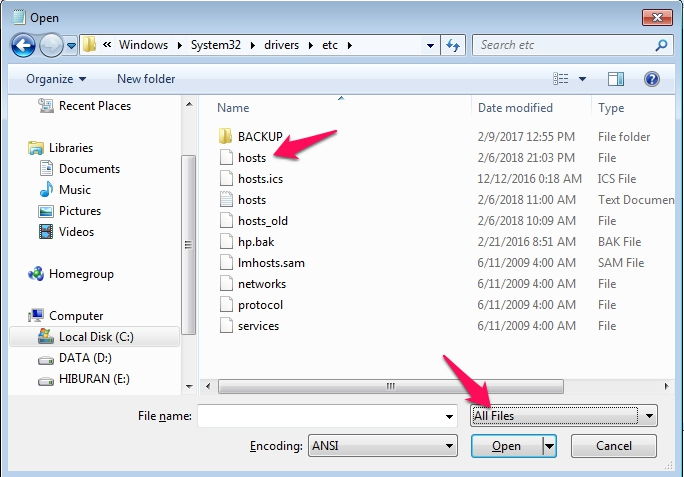
-
Gulir ke bagian bawah file. Untuk memblokir situs web, teman-teman perlu menambahkan situs web di bagian bawah file host. Dalam hal ini, saya akan memblokir YouTube.
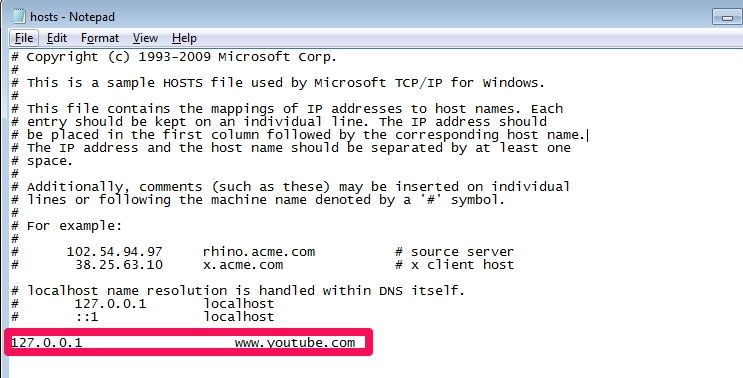
- Simpan file. Jika muncul error read-only saat menyimpan file, buka terlebih dahulu Properties file hosts tersebut (klik kanan lalu pilih Properties) dan hapus centang pada atribut read-only.
Selesai! Mulai sekarang, teman-teman atau siapapun yang menggunakan komputer kalian tidak akan bisa mengakses situs YouTube.
Teman-teman dapat menggunakan prosedur yang sama untuk memblokir sebanyak mungkin situs yang teman-teman inginkan.
Jika teman-teman ingin membuka blokir situs web, hapus saja baris yang berisi nama situs web yang ingin teman-teman batalkan pencekalannya, atau teman-teman dapat memberi tanda (#) untuk membuka blokir situs web seperti ini.
#127.0.0.1 www.youtube.com